RT-Thread即将发布一系列RA6M3外设驱动的实践指南,我们将使用瑞萨RA6M3 HMI-Board 开发板,带领大家上手RT-Thread设备驱动。
【硬件介绍】
1. 开发板描述

2. 硬件配置
RA6M3(R7FA6M3AH3CFB):Cortex-M4 内核,120Mhz 主频,具有 2MB Flash/640KB RAM,集成 TFT 控制器、2D 加速器和 JPEG 解码器。 4.3寸LCD(RGB888) 板载仿真器 以太网 RW007(SPI高速WIFI) USB-Device TFCrad CAN 1路麦克风,1路扬声器 Arduino扩展接口 2路PMOD扩展接口 4 个按键:3 个用户按键,一个复位按键
【开发环境】
实验前需要下载:
RT-ThreadStudio安装包 https://www.rt-thread.org/download.html#download-rt-thread-studio RASmartConfigurator https://github.com/renesas/fsp/releases/tag/v3.5.0
(注意文件名称为:setup_fsp_v3_5_0_rasc_v2021-10.exe 其它版本不能正常使用)
串口自动识别安装:
如何使用 RT-Thread Studio:
如果你还不熟悉RT-Thread Studio的使用方式,请查看RT-Thread Studio 初步上手使用说明:
https://www.rt-thread.org/document/site/#/rt-thread-version/rt-thread-standard/hw-board/ra6m3-hmi-board/ra6m3-hmi-board?id=%e4%bd%bf%e7%94%a8%e8%af%b4%e6%98%8e
【瑞萨 RA6M3 上的 UART 实践】
串口是 MCU 上最常见和使用最为频繁的外设之一,可以用作打印调试信息、远程登陆、控制支持串口通讯的外设等功能,了解和掌握串口是嵌入式开发中的一项必备技能。
本章内容:
使用 RT-Thread Studio 创建开发板的程序,编写 UART 的程序,实现串口打印数据的功能,同时使用 Finsh Shell 控制开发板上的 LED。
模块介绍:
开发板上提供了两个串口连接,分别是在 P109 和 P110的串口 9,通过调试器的虚拟串口与上位机通讯。(UART9 为默认日志输出端口)


【开发软件】
根据《实践指南说明》安装 fsp3.5.0和 RT-Thread Studio(2.2.6)。
步骤说明
安装好开发环境后,首先对 RT-Thread Studio 的 SDK Manager 中安装包进行检查,确定相关的软件支持包已经安装。
新建工程
点击工具栏中的文件->新建->RT-Thread项目
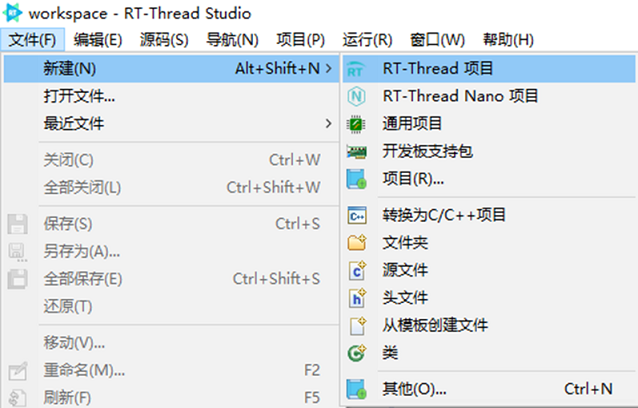
选择目标开发板以及工程默认位置,这里一定要选择 HMI_Board,对应的 BSP 版本为 1.0.3, 如果选择 RA6M3-HMI-Board, 对应的 BSP 版本为 1.0.2,在使用串口时有 Bug 存在,会导致程序无法正常运行。
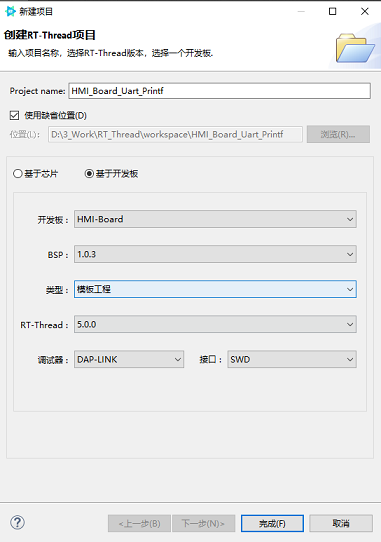
给项目一个合适的名字
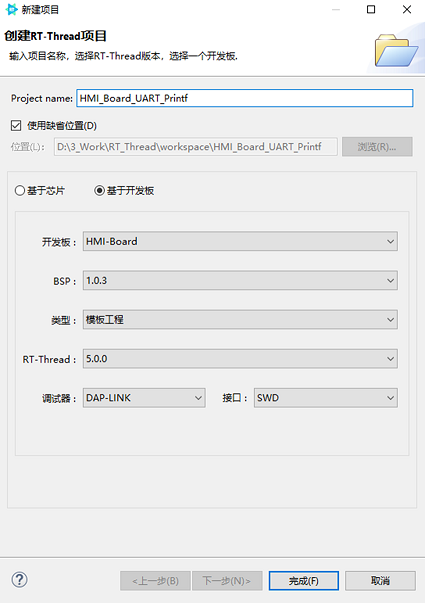
点击完成后,就可以得到一个打印信息、支持 Finsh 以及一秒钟翻转 LED 的程序。
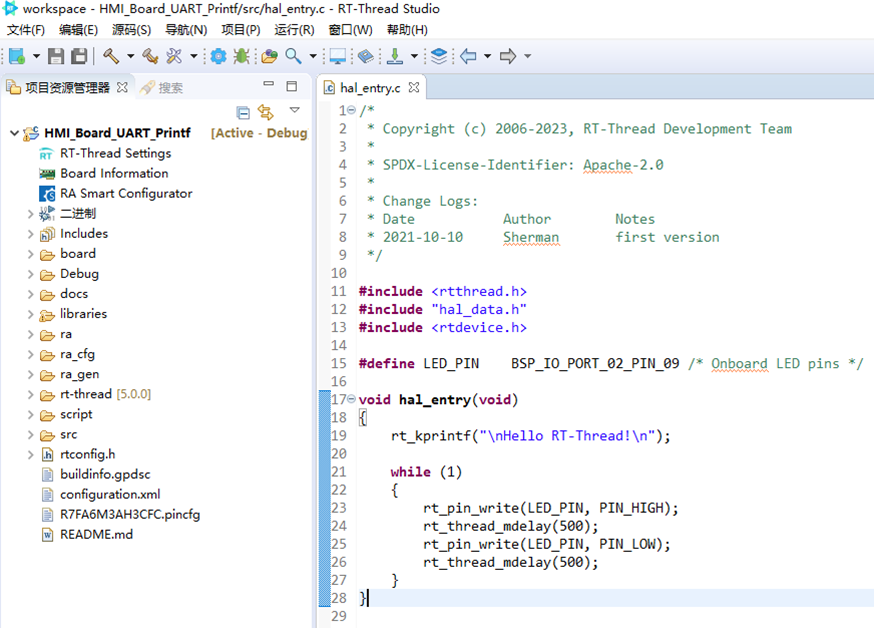
这个程序是一个完整的程序,点击编译后可以直接下载运行。在此基础上我们就可以根据自己的需要编写相应的驱动程序。
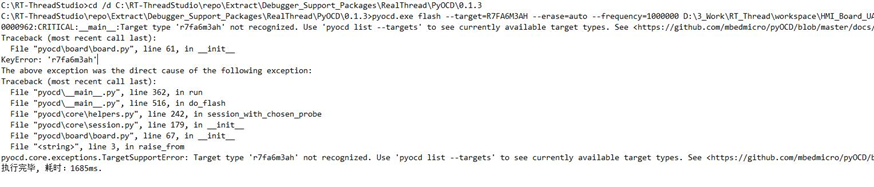
如果在下载过程中遇到上述问题,可以通过更新 pyocd 的版本来修正,这一问题的原因是 pyocd 的版本过低导致。安装0.2.0的 pyocd 添加对瑞萨的支持就可以解决这个问题。
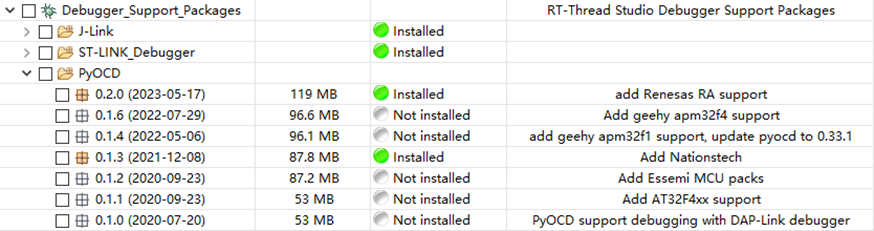
由 RT-Thread Studio 创建的软件工程本身就是一个演示了 LED 翻转和串口功能的例程,我们上来就可以得到可以运行的使用了串口输出信息的程序。需要注意的是,rtthread 为了方便开发者调试,在系统中嵌入了 Finsh 这个简易的控制台程序,根据用户使能的模块提供了不同的控制指令。
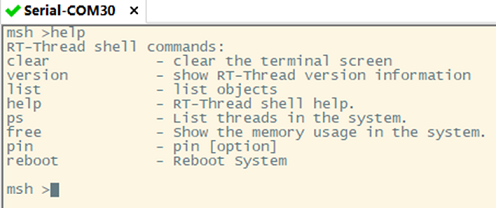
其中 list 的功能很多,后面跟随不同的参数可以实现不同的功能。
如图所示,可以产看当前系统中的线程、定时器、信号量、互斥量、事件、邮箱、消息队列以及设备的实例个数。可以帮助开发者掌握当前系统的运行状态。另外 reboot 功能可以减少设备上下电的次数,方便远程调试。
Finsh 的除了上述已经定义好的功能,还支持自定义函数,可以帮助开发者自定义一些测试函数,方便针对特定情境进行测试。
开发板默认使用 uart9 作为调试串口,在开发板上的 Ardinuo 接口上,引出了 uart4。开发板默认是不开启 uart4,为了能使用 uart4,首先使用 FSP 工具配置相关的引脚。
点击工程中的 RA Smart Configurator,可以启动代码配置工具对 MCU 的外设进行配置。
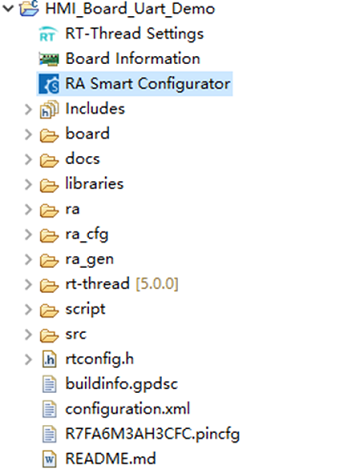
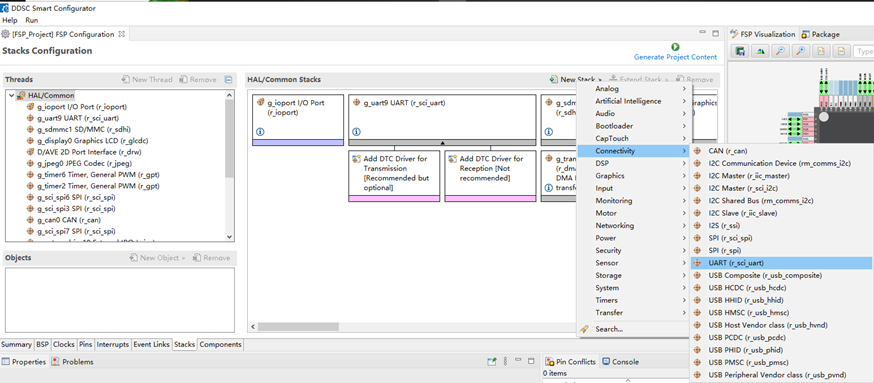
修改 General 栏中的通道和设备名称。
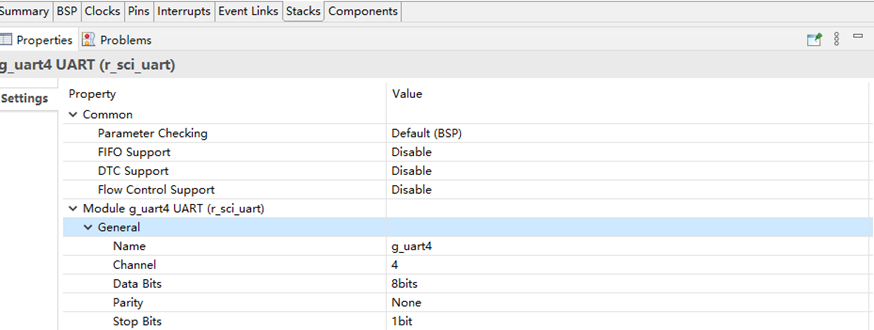
在 Pins 引脚栏中设定使用的引脚和引脚的工作模式。
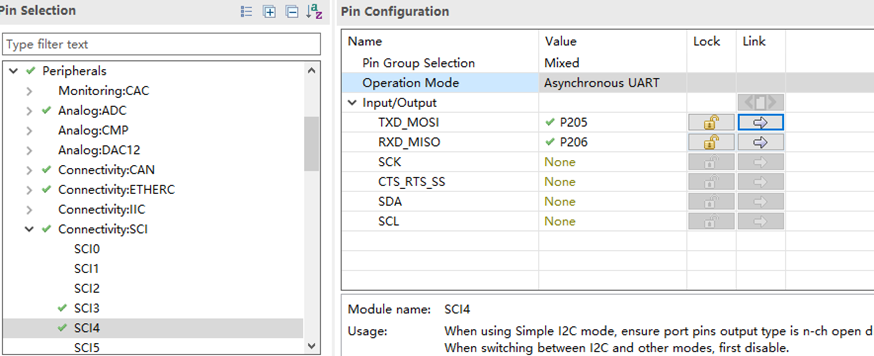
点击右上角“Generate Project Content”,即可关闭 FSP 工具。回到工程中点击 RT-Thread Settings,对工程中要使用的硬件进行配置。
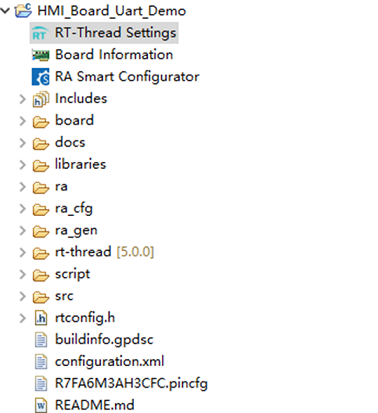
在配置界面的硬件一栏中勾选 Enable UART4。
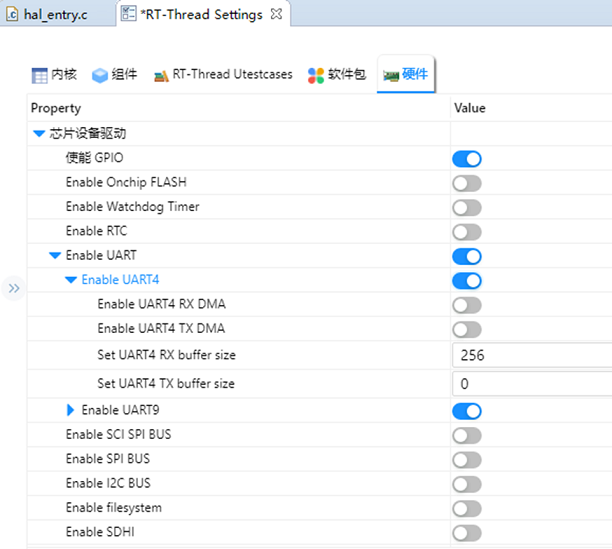
保存文件后,就可以在工程中添加 uart4,并在工程调用相关的串口函数。
【编写测试程序】
通过串口发送字符串,是嵌入式应用中的基本程序,检验串口是否正常工作。在 hal_entry.c 中添加以下代码:
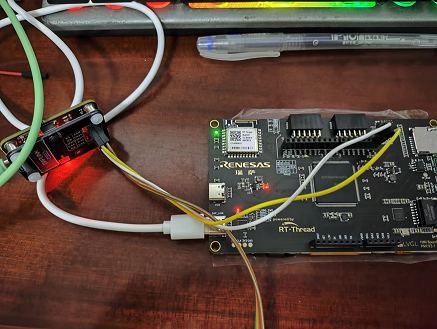
下面使用 Finsh 的自定义功能实现 uart4 的回环功能。具体的代码如下:
代码验证:
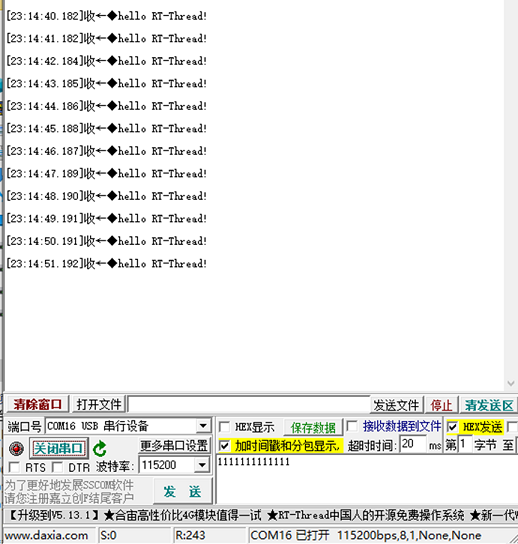
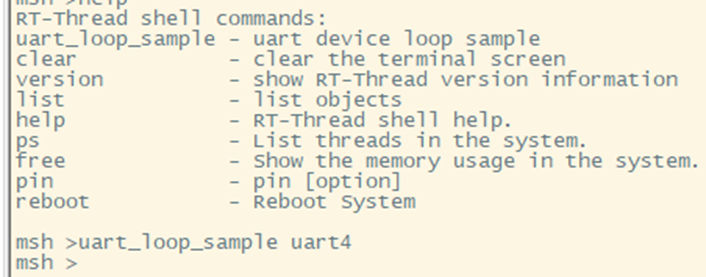
章节总结使用 RT-Thread 和 FSP 进行开始还是很方便的,在 FSP 中修改相关引脚的功能,RT-Thread 中使用配置工具对 BSP 进行使能。同时 RT-Thread 官网上还有详细的文档和示例代码,帮助新手快速搭建工程和入门嵌入式开发是一个不错的选择。
【购买HMI Board】:
RT-Thread x 瑞萨线下培训报名火热进行中,详情请点击: 【线下培训】上海临港:RT-Thread ×瑞萨工业监视器 RA6M3 HMI Board解决方案
———————End———————

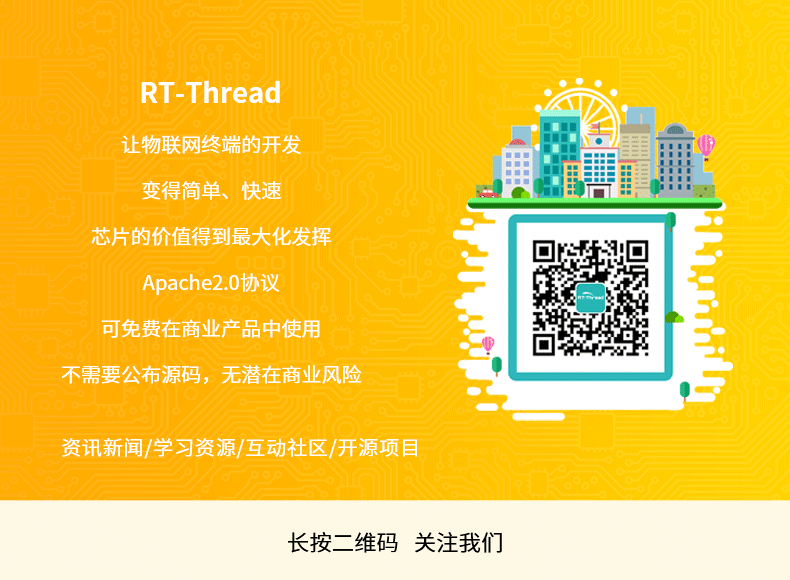
-
RT-Thread
+关注
关注
31文章
1327浏览量
40992 -
RA6M3
+关注
关注
0文章
52浏览量
183
原文标题:瑞萨 RA6M3 开发实践指南-UART实践
文章出处:【微信号:RTThread,微信公众号:RTThread物联网操作系统】欢迎添加关注!文章转载请注明出处。
发布评论请先 登录
相关推荐
瑞萨RA8快速上手指南:Cortex-M85内核瑞萨RA8开发环境搭建 并点亮一个LED
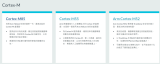
【瑞萨RA2L1入门学习】+Uart printf
【瑞萨RA2L1入门学习】RA2L1开发环境搭建
【瑞萨RA2L1入门学习】初识RA-Eco-RA2L1-48PIN-V1.0
《RA8D1 Vision Board开发实践指南》上线啦





 瑞萨 RA6M3 开发实践指南-UART实践
瑞萨 RA6M3 开发实践指南-UART实践
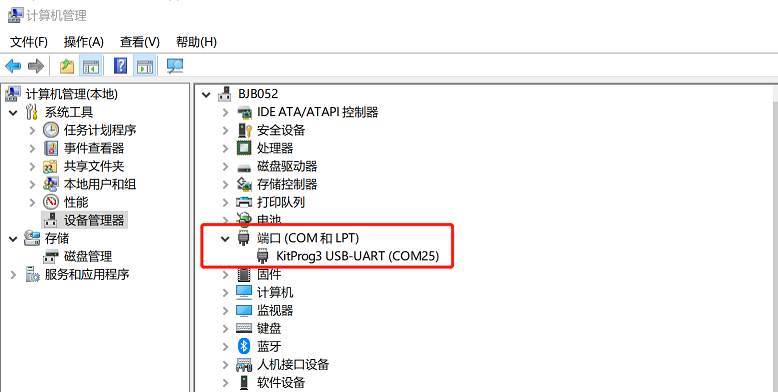



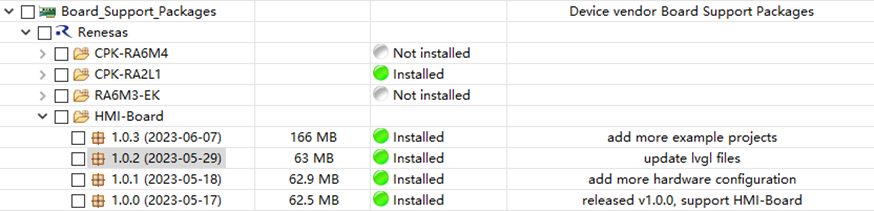
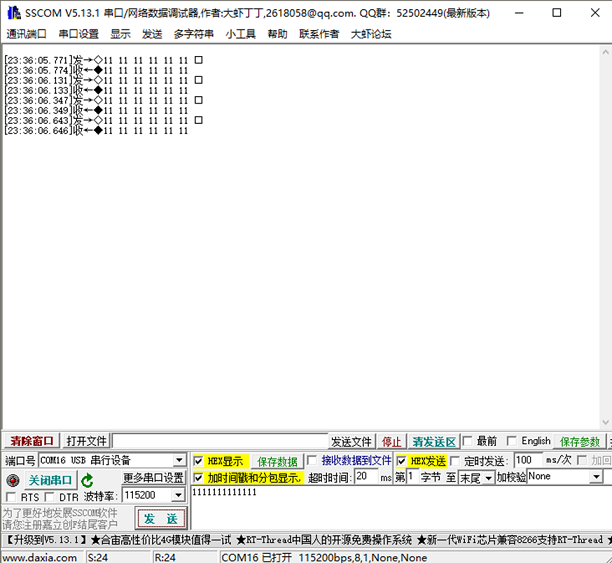
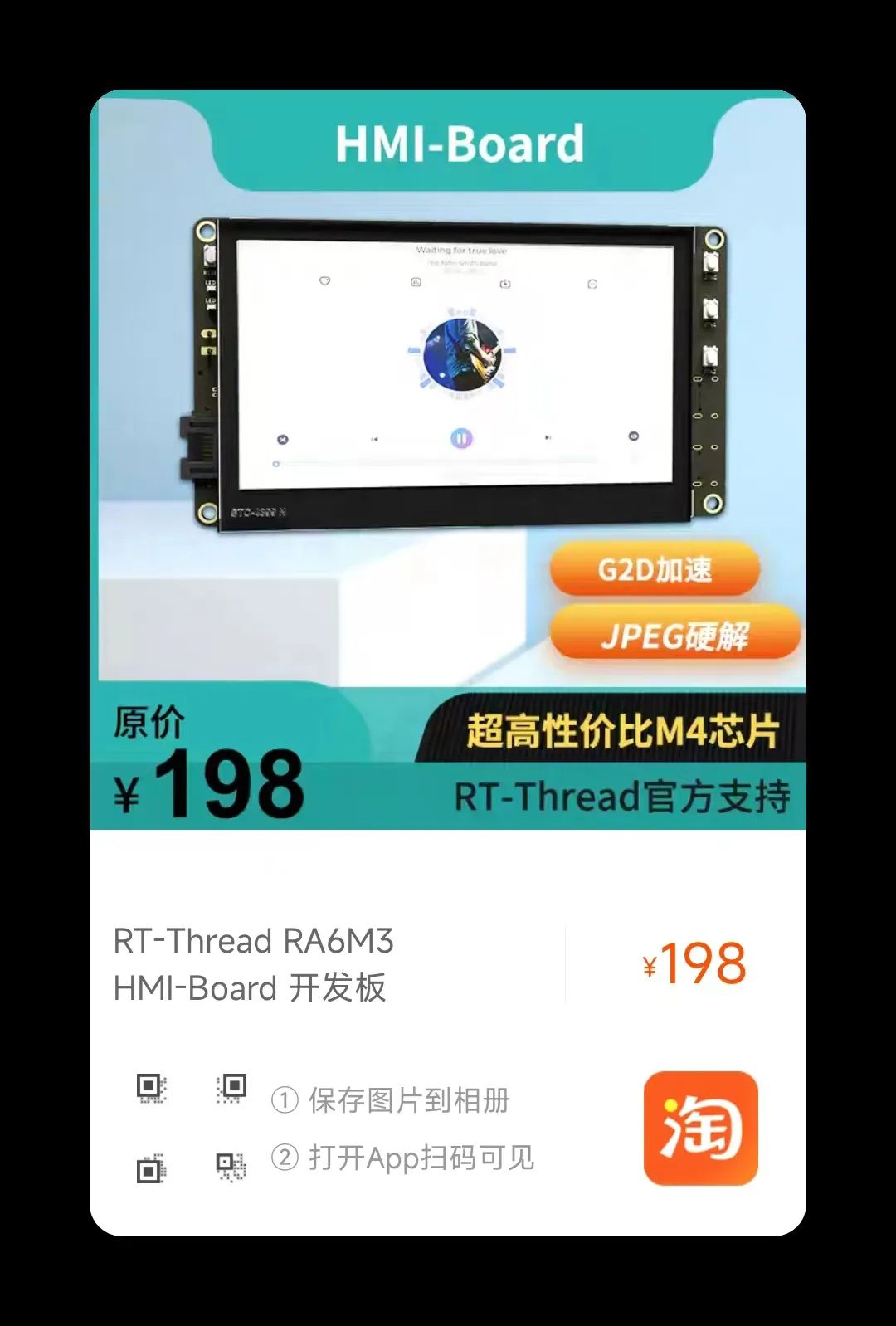

















评论